PPT文档的表格如何设置单元格边距
来源:网络收集 点击: 时间:2024-03-13【导读】:
在PPT2016文档中插入一个表格后,可以设置单元格的边距来达到单元格中文本的显示效果。下面就介绍一下设置表格中单元格边距的方法。工具/原料more电脑PPT2016方法/步骤1/6分步阅读 2/6
2/6 3/6
3/6 4/6
4/6
 5/6
5/6 6/6
6/6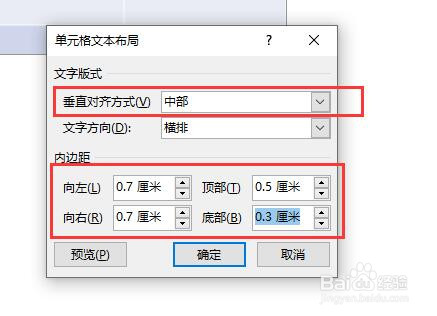
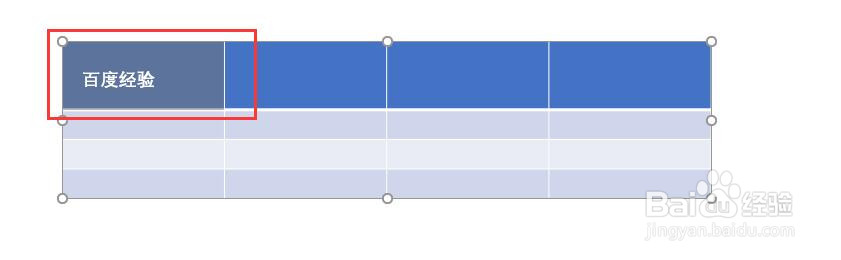 PPT2016表格单元格边距设置
PPT2016表格单元格边距设置
新建并打开一个PPT2016文档,打开文档后新建一个空白幻灯片。
 2/6
2/6选中该幻灯片,点击菜单栏中【插入】,在插入选项卡中点击表格,弹出表格选项列表,鼠标左键选择表格的行和列。
 3/6
3/6插入表格后,输入测试文本,如图所示。
 4/6
4/6选中输入测试文本的单元格,点击菜单栏中表格工具的布局,弹出下拉列表中可以选择一种边距,例如宽边距。效果如图所示。

 5/6
5/6或者选中单元格后,点击单元格边距,弹出列表中点击“自定义边距”。
 6/6
6/6弹出单元格文本布局设置窗口,可以设置自定义设置单元格的内边距,设置后效果如图所示。
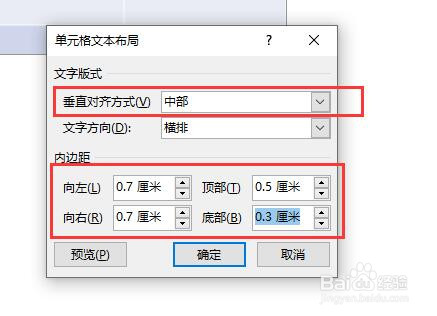
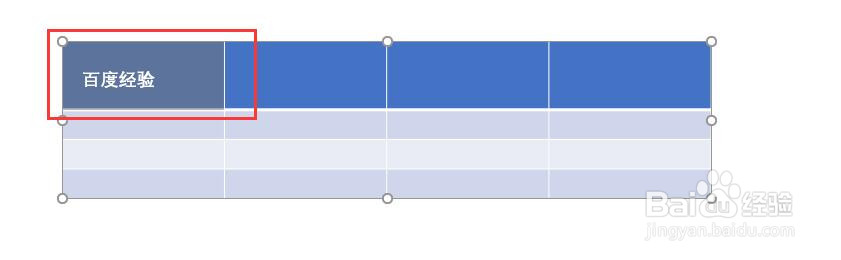 PPT2016表格单元格边距设置
PPT2016表格单元格边距设置 版权声明:
1、本文系转载,版权归原作者所有,旨在传递信息,不代表看本站的观点和立场。
2、本站仅提供信息发布平台,不承担相关法律责任。
3、若侵犯您的版权或隐私,请联系本站管理员删除。
4、文章链接:http://www.ff371.cn/art_349068.html
上一篇:ppt表格怎么设置框线
下一篇:PPT怎么调节表格线条的粗细
 订阅
订阅